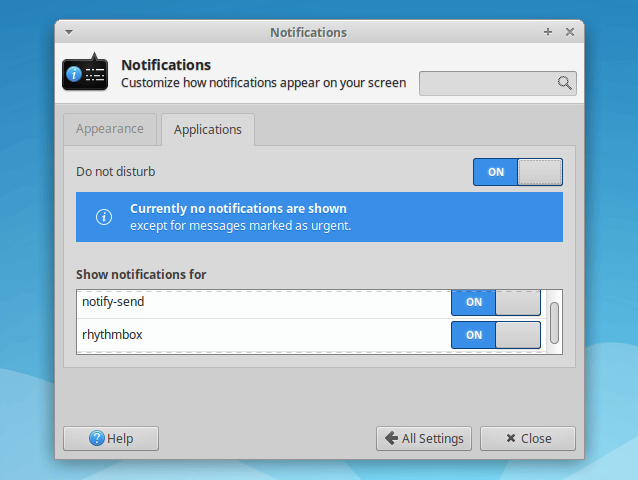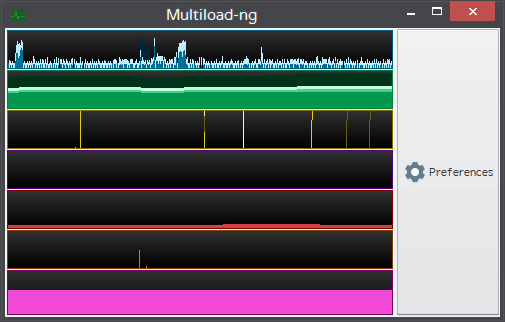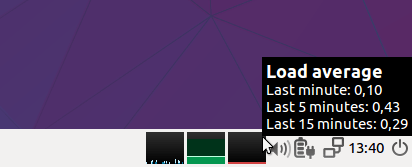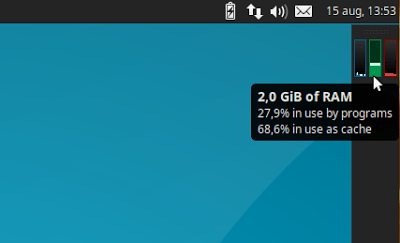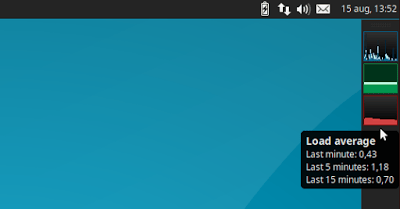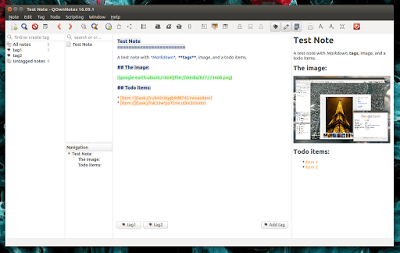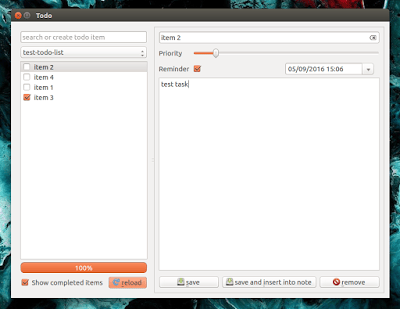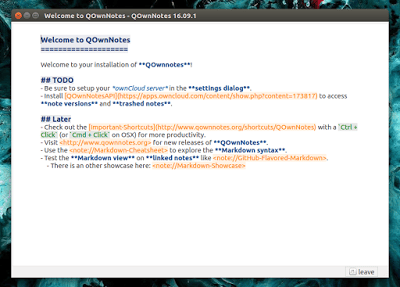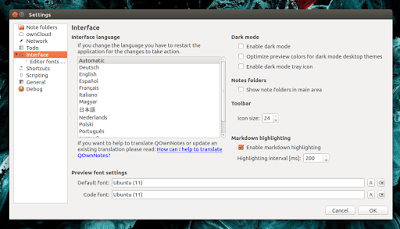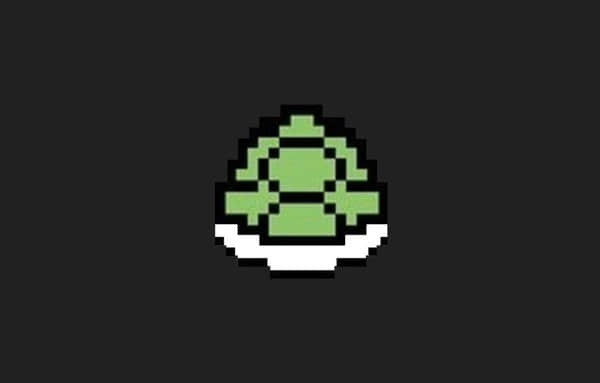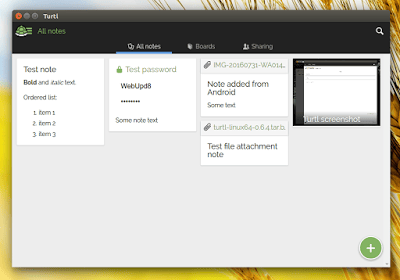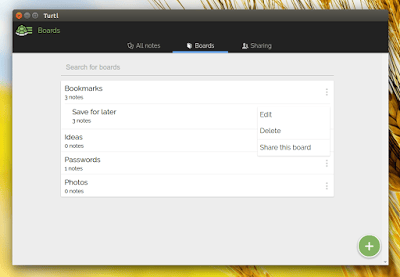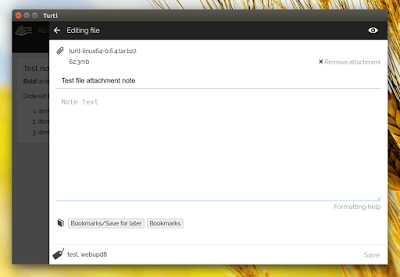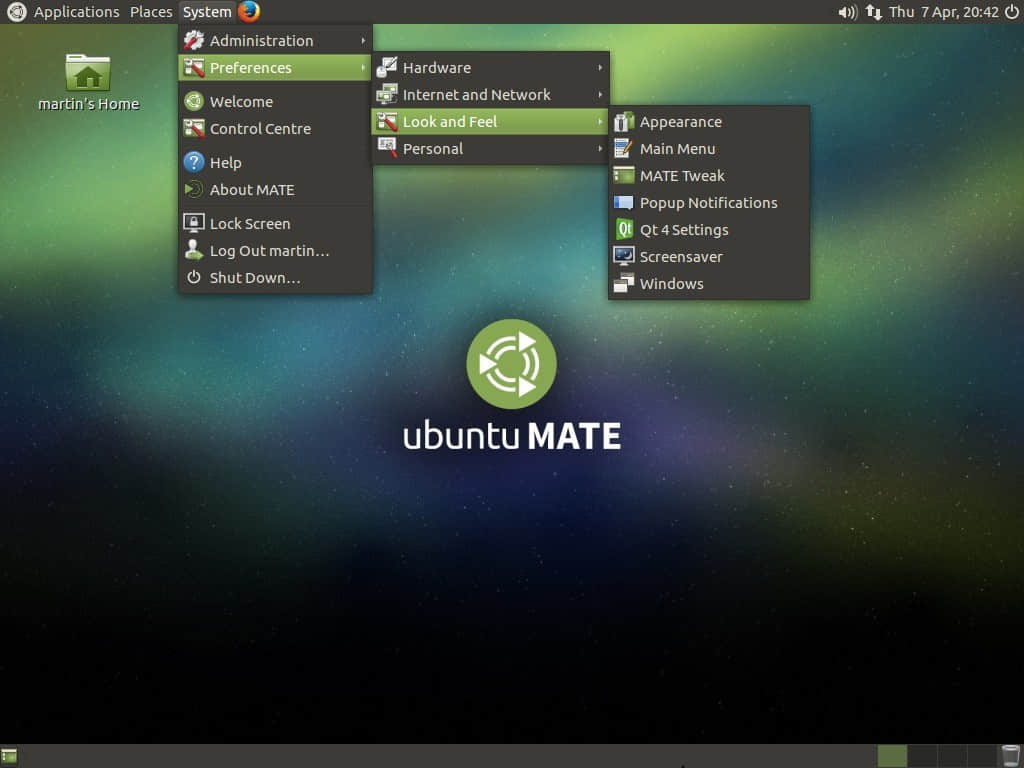对进程的监视
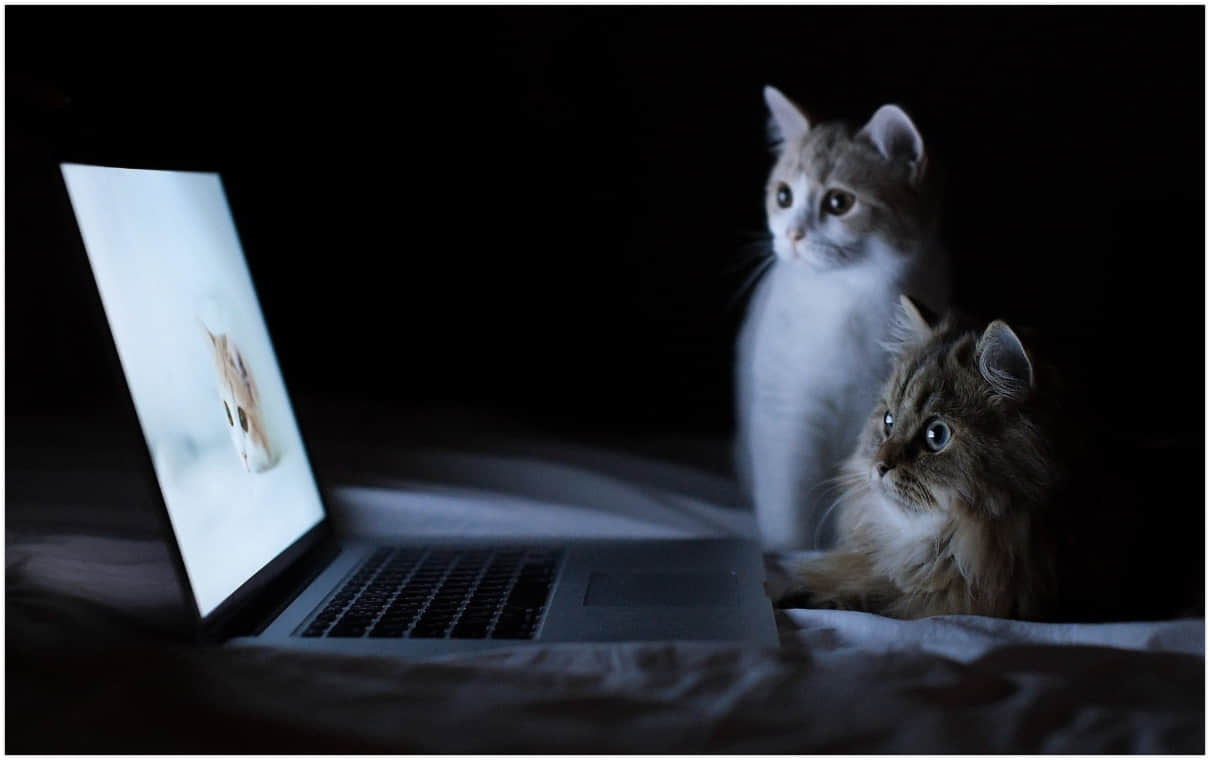
由于复刻了 mon 项目到 etbemon 中,我花了一些时间做监视脚本。事实上监视一些事情通常很容易,但是决定监视什么才是困难的部分。进程监视脚本 ps.monitor 是我重新设计过的一个。
对于进程监视我有一些思路。如果你对进程监视如何做的更好有任何建议,请通过评论区告诉我。
给不使用 mon 的人介绍一下,如果一切 OK 该监视脚本就返回 0,而如果有问题它会返回 1,并使用标准输出显示错误信息。虽然我并不知道有谁将 mon 脚本挂进一个不同的监视系统中,但是,那样做其实很容易实现。我计划去做的一件事情就是,将来实现 mon 和其它的监视系统如 Nagios 之间的互操作性。
基本监视
ps.monitor tor:1-1 master:1-2 auditd:1-1 cron:1-5 rsyslogd:1-1 dbus-daemon:1- sshd:1- watchdog:1-2
我现在计划重写该进程监视脚本的某些部分。现在的功能是在命令行上列出进程名字,它包含了要监视的进程的最小和最大实例数量。上面的示例是一个监视的配置。在这里有一些限制,在这个实例中的 master 进程指的是 Postfix 的主进程,但是其它的守护进程使用了相同的进程名(这是那些错误的名字之一,因为它太直白了)。一个显而易见的解决方案是,给一个指定完整路径的选项,这样,那个 /usr/lib/postfix/sbin/master 就可以与其它命名为 master 的程序区分开了。
下一个问题是那些可能以多个用户身份运行的进程。比如 sshd,它有一个以 root 身份运行的单独的进程去接受新的连接请求,以及在每个登入用户的 UID 下运行的进程。因此,作为 root 用户运行的 sshd 进程的数量将比 root 登录会话的数量大 1。这意味着如果一个系统管理员直接以 root 身份通过 ssh 登入系统(这是有争议的,但它不是本文的主题—— 只是有些人需要这样做,所以我们必须支持这种情形),然后 master 进程崩溃了(或者系统管理员意外或者故意杀死了它),这时对于该进程丢失并不会产生警报。当然正确的做法是监视 22 号端口,查找字符串 SSH-2.0-OpenSSH_。有时候,守护进程的多个实例运行在需要单独监视的不同 UID 下面。因此,我们需要通过 UID 监视进程的能力。
在许多情形中,进程监视可以被替换为对服务端口的监视。因此,如果在 25 号端口上监视,那么有可能意味着,Postfix 的 master 在运行着,不用去理会其它的 master 进程。但是对于我而言,我可以在方便地进行多个监视,如果我得到一个关于无法向一个服务器发送邮件的 Jabber 消息,我可以通过这个来自服务器的 Jabber 消息断定 master 没有运行,而不需要挨个查找才能发现问题所在。
SE Linux
我想要的一个功能就是,监视进程的 SE Linux 上下文,就像监视 UID 一样。虽然我对为其它安全系统编写一个测试不感兴趣,但是,我很乐意将别人写好的代码包含进去。因此,不管我做什么,都希望它能与多个安全系统一起灵活地工作。
短暂进程
大多数守护进程在进程启动期间都有一个相同名字的 次级进程 。这意味着如果你为了精确地监视一个进程的一个实例,当 logrotate 或者类似的守护进程重启时,你或许会收到一个警报说有两个进程运行。如果在重启期间,恰好在一个错误的时间进行检查,你也或许会收到一个警报说,有 0 个实例。我现在处理这种情况的方法是,在与 alertafter 2 指令一起的次级进程失败事件之前我的服务器不发出警报。当监视处于一个失败的状态时,failure_interval 指令允许指定检查的时间间隔,将其设置为一个较低值时,意味着在等待一个次级进程失败结果时并不会使提示延迟太多。
为处理这种情况,我考虑让 ps.monitor 脚本在一个指定的延迟后再次进行自动检查。我认为使用一个单个参数的监视脚本来解决这个问题比起使用两个配置指令的 mon 要好一些。
CPU 使用
mon 现在有一个 loadavg.monitor 脚本,它用于检查平均负载。但是它并不能捕获一个单个进程使用了太多的 CPU 时间而没有使系统平均负载上升的情况。同样,也没有捕获一个渴望获得 CPU 的进程进入沉默(例如,SETI at Home 停止运行)(LCTT 译注:SETI,由加州大学伯克利分校创建的一项利用全球的联网计算机的空闲计算资源来搜寻地外文明的科学实验计划),而其它的进程进入一个无限循环状态的情况。解决这种问题的一个方法是,让 ps.monitor 脚本也配置另外的一个选项去监视 CPU 的使用,但是这也可能会让人产生迷惑。另外的选择是,使用一个独立的脚本,它用来报警任何在它的生命周期或者最后几秒中,使用 CPU 时间超过指定百分比的进程,除非它在一个豁免这种检查的进程或用户的白名单中。或者每个普通用户都应该豁免这种检查,因为你压根就不知道他们什么时候运行一个文件压缩程序。也应该有一个包含排除的守护进程(像 BOINC)和系统进程(像 gzip,有几个定时任务会运行它)的简短列表。
对例外的监视
一个常见的编程错误是在 setgid() 之前调用 setuid(),这意味着那个程序没有权限去调用 setgid()。如果没有检查返回代码(而犯这种低级错误的人往往不会去检查返回代码),那么进程会保持较高的权限。检查以 GID 0 而不是 UID 0 运行的进程是很方便的。顺利说一下,对一个 Debian/Testing 工作站运行的一个快速检查显示,一个使用 GID 0 的进程并没有获得较高的权限,但是可以使用一个 chmod 770 命令去改变它。
在一个 SE Linux 系统上,应该只有一个进程与 init_t 域一起运行。目前在运行守护进程(比如,mysqld 和 tor)的 Debian Stretch 系统中,并不会发生策略与守护进程服务文件所请求的 systemd 的最新功能不匹配的情况。这样的问题将会不断发生,我们需要对它进行自动化测试。
对配置错误的自动测试可能会影响系统安全,这是一个很大的问题,我将来或许写一篇关于这方面的单独的博客文章。
via: https://etbe.coker.com.au/2017/09/28/process-monitoring/